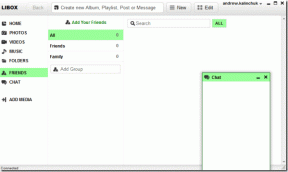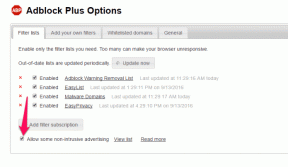Perbaiki Gagal Menginstal Layanan BattlEye di Windows 10
Bermacam Macam / / May 25, 2022

BattlEye mendeteksi apakah gamer menggunakan perangkat lunak cheat selama permainan untuk menikmati beberapa keuntungannya. Perangkat lunak akhir klien ini mencegah permainan apa pun (yang menggunakan perangkat lunak curang) agar tidak dibuka. Namun, software anti-cheat ini terkadang gagal dan menyebabkan kesalahan layanan BattlEye gagal diinstal pada PC Windows 10 Anda. Ini adalah masalah menjengkelkan yang merusak pengalaman bermain game Anda. Pesan kesalahan ini terjadi untuk game yang menyertakan paket BattlEye dan sebagian besar terjadi saat Anda mencoba meluncurkan game. Akibatnya, game Anda terkadang macet atau macet. Jangan khawatir! Anda tidak sendiri. Artikel ini akan membantu Anda memperbaiki prompt kesalahan penginstalan layanan BattlEye yang gagal. Jadi, lanjutkan membaca!

Isi
- Cara Memperbaiki Gagal Menginstal Layanan BattlEye di Windows 10
- Langkah Pemecahan Masalah Dasar
- Metode 1: Luncurkan Game Secara Manual
- Metode 2: Jalankan Game sebagai Administrator
- Metode 3: Jalankan Steam sebagai Administrator
- Metode 4: Perbarui Steam Client dan File Game
- Metode 5: Verifikasi Integritas Game
- Metode 6: Hapus Folder BattleEye
- Metode 7: Perbarui Windows
- Metode 8: Perbarui Driver Grafik
- Metode 9: Kembalikan Pembaruan Driver
- Metode 10: Instal Ulang Driver Grafik
- Metode 11: Perbaiki File Sistem
- Metode 12: Jalankan Pemindaian Malware
- Metode 13: Ubah Pengaturan Firewall Windows Defender
- Metode 14: Nonaktifkan Antivirus Pihak Ketiga (Jika Berlaku)
- Metode 15: Instal Ulang BattlEye
Cara Memperbaiki Gagal Menginstal Layanan BattlEye di Windows 10
Ada banyak alasan untuk ini PertempuranMata kesalahan peluncur di Windows 10 Anda. Namun, beberapa alasan signifikan tercantum di bawah ini:
- Permainan tidak memiliki akses admin.
- Folder instalasi data dalam game rusak.
- Izin untuk mengakses beberapa fitur game tidak ada.
- Program antivirus memblokir beberapa fitur game atau game itu sendiri.
- Windows Defender Firewall memblokir program.
- Game usang, aplikasi Steam, Sistem Operasi, dan driver PC.
- Data permainan rusak.
- Koneksi internet tidak stabil.
Sekarang, pindah ke bagian berikutnya untuk mempelajari metode pemecahan masalah untuk menyelesaikan kesalahan peluncur BattlEye pada Windows 10 PC. Kami telah menyusun daftar metode yang akan membantu Anda memperbaiki prompt kesalahan ini di PC Windows 10 Anda. Ikuti mereka dalam urutan yang sama untuk mencapai hasil yang sempurna.
Langkah Pemecahan Masalah Dasar
Berikut adalah beberapa langkah awal untuk memperbaiki masalah tersebut.
1. Jika ada file sementara yang rusak di komputer Anda, Anda dapat mengatasinya dengan: memulai ulang PC Anda. Jadi, reboot PC Anda dan periksa apakah ini berfungsi atau tidak.

2. Beberapa pengguna telah melaporkan bahwa koneksi internet yang tidak stabil juga menyebabkan kesalahan ini. Anda dapat menjalankan tes kecepatan untuk mengetahui tingkat optimal kecepatan jaringan yang diperlukan untuk koneksi yang tepat.
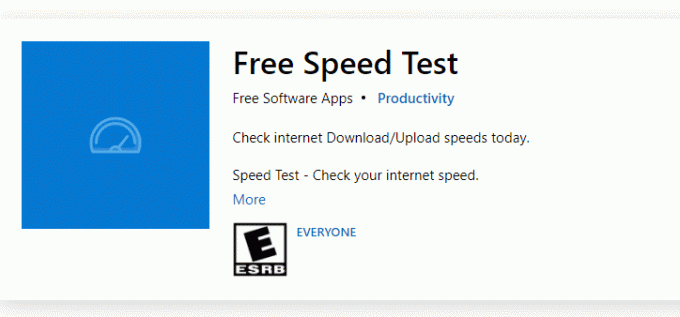
3. Jika kekuatan sinyal sangat rendah, bersihkan semua penghalang antara router dan PC Anda. Juga, hapus terlalu banyak perangkat yang terhubung ke jaringan yang sama.
4. Selalu beli modem atau router yang diverifikasi oleh Penyedia Layanan Internet (ISP) Anda, dan mereka bebas dari konflik. Jangan gunakan kabel tua, rusak, atau rusak. Ganti kabel jika perlu.
5. Jika ada masalah konektivitas Internet, lihat panduan kami Cara Mengatasi Masalah Konektivitas Jaringan di Windows 10 untuk memecahkan masalah yang sama.

6. Beberapa pengguna telah mengkonfirmasi bahwa kesalahan ini dapat diselesaikan dengan menutup semua tugas latar belakang berjalan di PC Anda. Untuk mengimplementasikan tugas, ikuti panduan kami di Cara Mengakhiri Tugas di Windows 10 dan lanjutkan seperti yang diinstruksikan.

Baca juga:Cara Melihat Game Tersembunyi di Steam
Berikut adalah metode pemecahan masalah yang mungkin untuk memperbaiki masalah instalasi layanan BattlEye yang gagal.
Metode 1: Luncurkan Game Secara Manual
Solusi sederhana ini membantu Anda menghemat waktu untuk memperbaiki kesalahan layanan BattlEye yang gagal dipasang di PC Windows 10 Anda. Jika Anda menghadapi masalah di Steam, metode ini melewati peluncuran game melalui Steam dan langsung membukanya. Ikuti langkah-langkah untuk permainan Anda.
Catatan: Terkadang, Anda tidak dapat mengakses semua fitur konektivitas online Steam saat Anda meluncurkan game secara manual. Jadi, Anda harus meluncurkan Steam terlebih dahulu dan kemudian meluncurkan game secara manual atau sebaliknya.
1. tekan Tombol Windows + E bersama-sama untuk membuka Penjelajah Berkas.
2. Navigasikan ke direktori di mana game diinstal pada PC Anda. Berikut adalah contoh lokasi folder game jalur.
Catatan: Di Sini, Perusahaan Nakal diambil sebagai contoh.
C:\Program Files (x86)\Steam\steamapps\common\Rogue Company
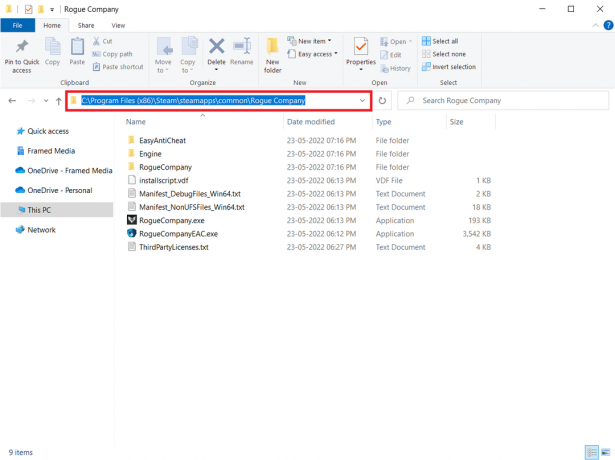
3. Sekarang, klik dua kali pada .exe file untuk meluncurkan game.
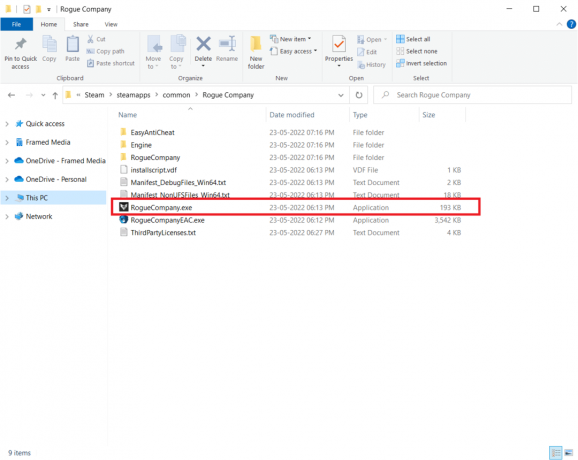
Jika Anda memiliki masalah dalam menemukan direktori permainan, baca panduan kami di Di mana Game Steam Diinstal? untuk menemukan direktori.
Metode 2: Jalankan Game sebagai Administrator
Solusi paling sederhana untuk membantu Anda memperbaiki kesalahan ini adalah memulai game dengan hak admin. Berikut adalah beberapa langkah untuk menjalankan game Anda sebagai administrator.
Catatan: Di Sini, Perusahaan Nakal diambil sebagai contoh. Ikuti langkah-langkah yang sesuai dengan permainan.
1. Klik kanan pada jalan pintas permainan pada Anda Desktop.
2. Pilih properti.
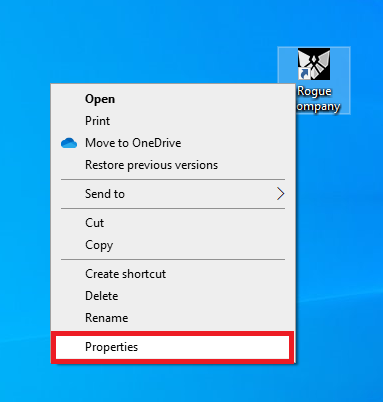
3. Dalam Properti jendela, pergi ke Kesesuaian tab.
4. Sekarang, centang kotaknya Jalankan program ini sebagai administrator.

5. Terakhir, klik Terapkan > OK untuk menyimpan perubahan.
Baca juga:Cara Mengalirkan Game Asal melalui Steam
Metode 3: Jalankan Steam sebagai Administrator
Sistem Operasi Anda memblokir beberapa fitur game Anda saat Anda belum diberikan hak admin lengkap. Beberapa pengguna telah menyarankan bahwa masalah ini dapat diselesaikan ketika Anda menjalankan Steam sebagai administrator. Jadi, berikut adalah beberapa langkah untuk menjalankan Steam sebagai administrator untuk memperbaiki masalah layanan gagal menginstal BattlEye.
1. Klik kanan pada Pintasan uap pada Desktop.
2. Sekarang, klik Properti.
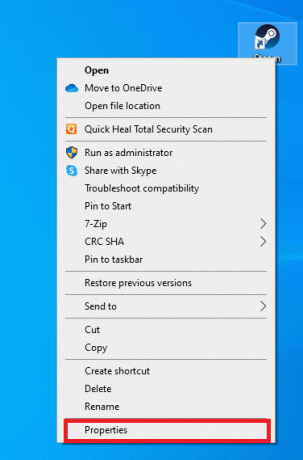
3. Dalam Properti jendela, alihkan ke Kesesuaian tab.
4. Sekarang, centang kotaknya Jalankan program ini sebagai administrator.
5. Terakhir, klik Terapkan > OK untuk menyimpan perubahan.
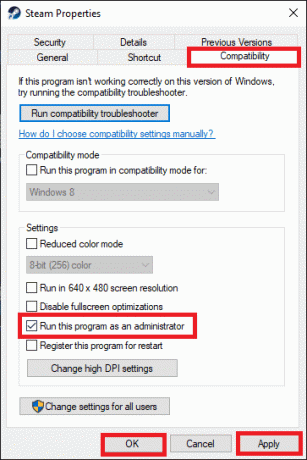
6. Sekarang, meluncurkan kembali klien uap.
Metode 4: Perbarui Steam Client dan File Game
Jika Anda menggunakan aplikasi Steam yang sudah ketinggalan zaman, Anda tidak dapat mengakses game dengan lancar. Karenanya, selalu pastikan Anda menggunakan versi Steam dan game yang diperbarui sebelum meluncurkannya. Ikuti langkah-langkah di bawah ini.
Opsi I: Perbarui Steam
1. tekan kunci jendela dan ketik Uap, lalu klik Membuka.
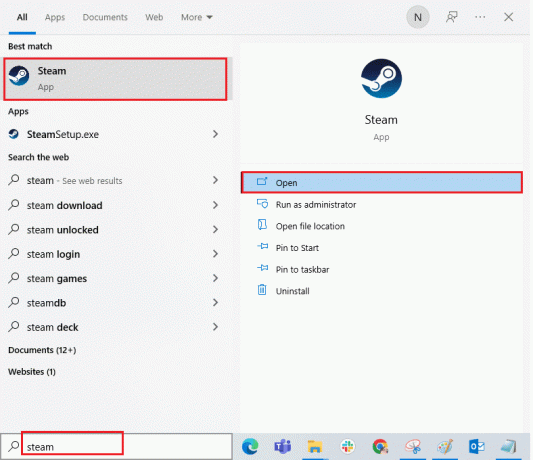
2. Sekarang, klik Uap di sudut kiri atas layar, diikuti oleh Periksa Pembaruan Klien Steam... seperti yang disorot di bawah ini.

3A. Jika ada pembaruan baru yang tersedia, tunggu sampai update selesai.
3B. Jika klien Steam sudah mutakhir, itu akan ditampilkan Klien Steam Anda mutakhir. Kemudian, perbarui game dengan mengikuti langkah-langkah yang diberikan di bawah ini.

4. Sekarang, luncurkan kembali Steam.
Opsi II: Perbarui Game
Untuk memperbarui game Anda, ikuti langkah-langkah yang disebutkan di bawah ini.
1. Meluncurkan Uap klien dan navigasikan ke PERPUSTAKAAN.
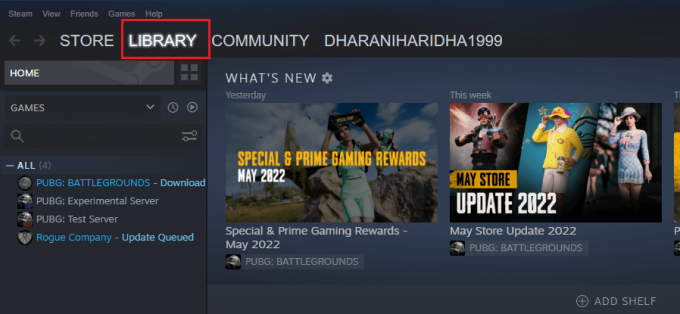
2. Sekarang, klik RUMAH dan cari permainan Anda.
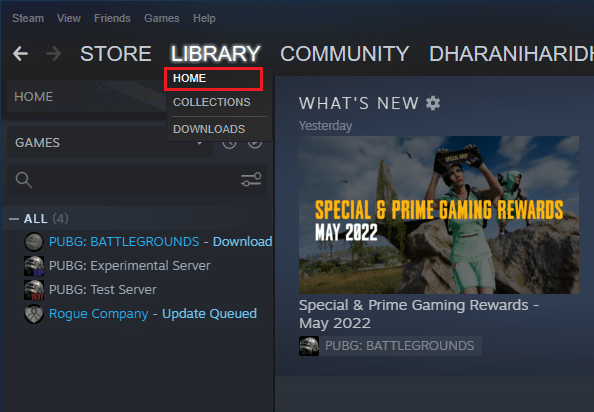
3. Kemudian, klik kanan pada game dan pilih Properti… pilihan.
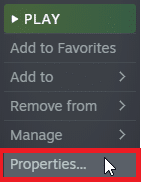
4. Sekarang, beralih ke PEMBARUAN tab.

5. Jika Anda telah memilih Selalu perbarui game ini di bawah PEMBARUAN OTOMATIS, game Anda akan diperbarui secara otomatis.
Baca juga: 5 Cara Memperbaiki Klien Steam
Metode 5: Verifikasi Integritas Game
Solusi ini akan memperbaiki masalah kegagalan instalasi layanan BattlEye yang muncul karena file yang rusak di Steam Anda. Semua file yang rusak di game Anda dapat diperbaiki dengan memverifikasi integritas file game.
Baca panduan kami di Cara Memverifikasi Integritas File Game di Steam untuk melakukan hal yang sama.
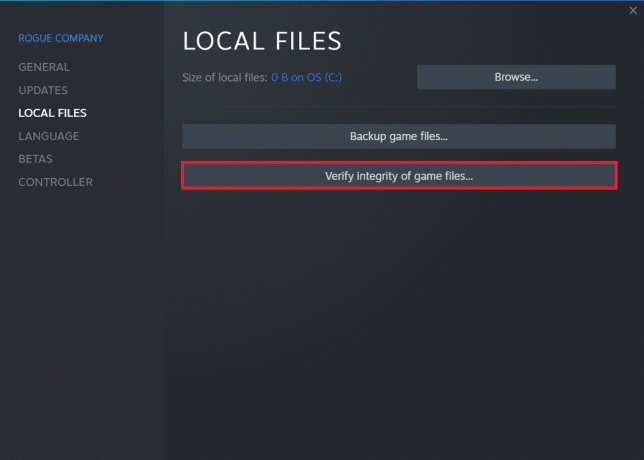
Metode 6: Hapus Folder BattleEye
Jika solusi di atas gagal untuk memperbaiki masalah layanan BattlEye yang gagal diinstal, maka coba hapus folder BattlEye dari PC Anda. Setelah Anda menghapus folder ini, klien Steam akan menginstal modul lagi di komputer Anda dan dapat membantu Anda memperbaiki masalah.
1. Navigasi ke Penjelajah Berkas dengan menekan Tombol Windows + E serentak.
2. Navigasikan ke direktori permainan.
Catatan: Di Sini, Perusahaan Nakal dipilih sebagai contoh.
C:\Program Files (x86)\Steam\steamapps\common\Rogue Company

3. Kemudian, temukan PertempuranMata folder dan klik kanan padanya.
4. Terakhir, pilih Menghapus pilihan untuk menghapus folder.
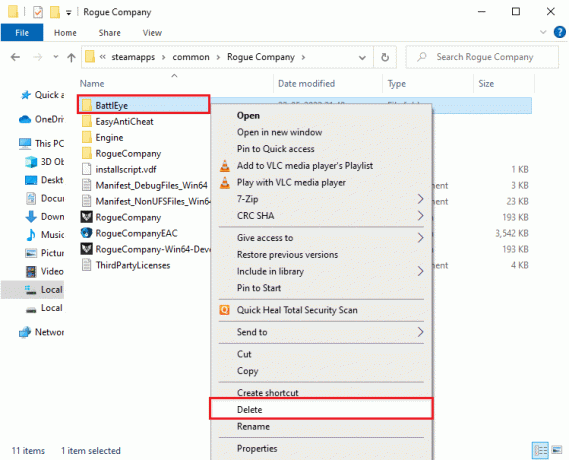
5. Sekarang buka Uap klien dan menginstal file lagi.
Baca juga: Perbaiki Fallout 76 Terputus dari Server
Metode 7: Perbarui Windows
Jika ada pembaruan Microsoft baru yang tertunda untuk diinstal pada PC Anda, beberapa bug dan masalah tidak dapat diselesaikan di komputer Anda. Seperti yang disarankan oleh banyak pengguna, memperbarui komputer Windows 10 akan membantu Anda menyelesaikan masalah kegagalan instalasi layanan BattlEye. Ikuti panduan kami Cara Mengunduh dan Menginstal Pembaruan Terbaru Windows 10 untuk memperbarui komputer Windows 10 Anda.
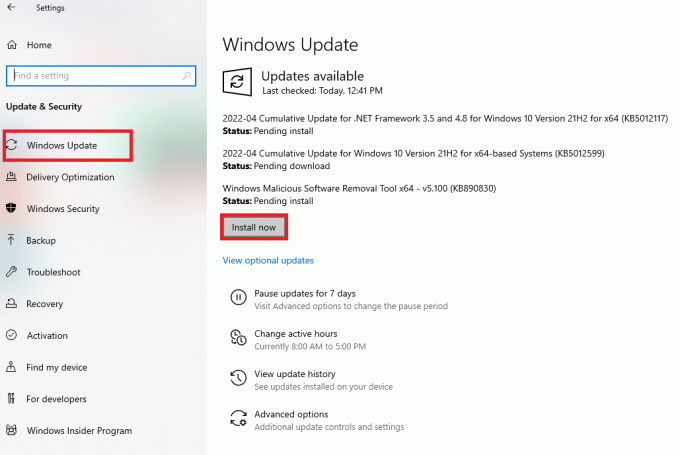
Metode 8: Perbarui Driver Grafik
Driver grafis adalah komponen penting untuk komputer Anda jika Anda seorang gamer. Jika driver sudah usang atau rusak, pastikan Anda memperbaruinya. Anda dapat mencari rilis driver terbaru dari situs web resminya, atau Anda dapat memperbaruinya secara manual. Ikuti panduan kami, 4 Cara Memperbarui Driver Grafik di Windows 10, untuk memperbarui driver Anda dan memeriksa apakah Anda telah memperbaiki masalah tersebut.

Baca juga: Perbaiki Crash Inkuisisi Dragon Age ke Desktop Windows 10
Metode 9: Kembalikan Pembaruan Driver
Terkadang, versi driver GPU saat ini dapat menyebabkan konflik peluncuran. Dalam hal ini, Anda harus memulihkan versi driver yang diinstal sebelumnya. Proses ini disebut pengembalian driver, dan Anda dapat dengan mudah mengembalikan driver komputer Anda ke keadaan sebelumnya dengan mengikuti panduan kami Cara Mengembalikan Driver di Windows 10.
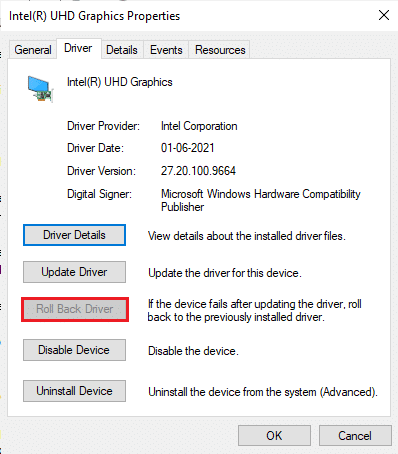
Metode 10: Instal Ulang Driver Grafik
Jika Anda masih menghadapi kesalahan ini setelah memperbarui driver grafis Anda, instal ulang driver perangkat untuk memperbaiki masalah ketidakcocokan. Ada beberapa cara untuk menginstal ulang driver di komputer Anda. Namun, Anda dapat dengan mudah menginstal ulang driver grafis seperti yang diinstruksikan dalam panduan kami Cara Instal Ulang Driver di Windows 10.

Setelah menginstal ulang driver GPU, periksa apakah Anda dapat mengakses game Anda tanpa kesalahan.
Baca juga: 26 Game Tycoon Terbaik di Roblox
Metode 11: Perbaiki File Sistem
Jika ada file yang hilang atau rusak pada PC Windows 10 Anda, Anda akan menghadapi kesalahan peluncur BattlEye. Namun, Anda memperbaiki file yang rusak ini dengan menggunakan utilitas bawaan, yaitu Pemeriksa Berkas Sistem dan Layanan dan Manajemen Gambar Penerapan. Baca panduan kami di Cara Memperbaiki File Sistem di Windows 10 dan ikuti langkah-langkah seperti yang diinstruksikan untuk memperbaiki semua file Anda yang rusak.
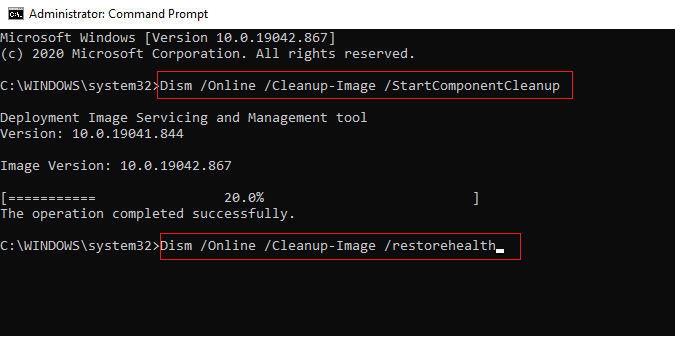
Tunggu untuk Verifikasi 100% selesai pernyataan dan periksa apakah Anda telah memperbaiki kesalahan ini.
Metode 12: Jalankan Pemindaian Malware
Beberapa pakar Microsoft menyarankan bahwa memindai PC akan membantu Anda menjaga komputer Anda bebas dari ancaman. Jika ada gangguan virus atau malware pada PC Anda, Anda tidak dapat menggunakan perangkat keras eksternal dan internal. Dengan demikian, Anda mungkin menghadapi kesalahan layanan BattlEye yang gagal dipasang di komputer Windows 10 Anda. Karenanya, Anda disarankan untuk memindai komputer Anda seperti yang diinstruksikan dalam panduan kami Bagaimana cara Menjalankan Pemindaian Virus di Komputer saya? Juga, jika Anda ingin menghapus malware dari komputer Anda, lihat panduan kami Cara Menghapus Malware dari PC Anda di Windows 10.
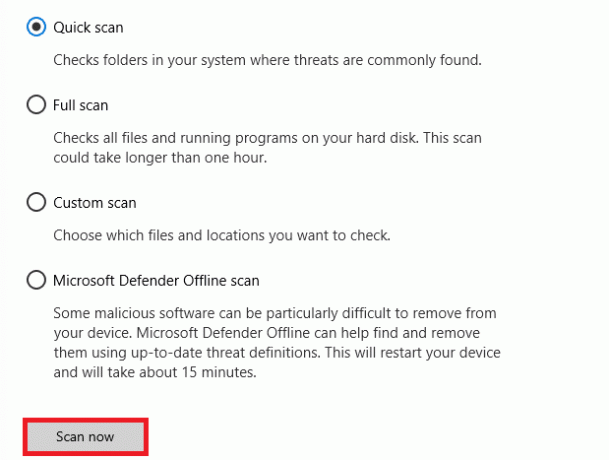
Metode 13: Ubah Pengaturan Firewall Windows Defender
Karena suite antivirus yang terlalu reaktif atau terlalu protektif di PC Windows 10 Anda, Anda juga akan menghadapi masalah layanan BattlEye yang gagal diinstal. Ini mencegah tautan koneksi antara peluncur game dan server. Jadi, untuk memperbaiki masalah ini, Anda dapat memasukkan game ke daftar putih di pengaturan Firewall Anda atau menonaktifkan masalah untuk sementara.
Opsi I: Game BattlEye Daftar Putih
Untuk mengizinkan BattlEye di Windows Defender Firewall Anda, ikuti panduan kami Izinkan atau Blokir Aplikasi melalui Windows Firewall dan melaksanakan langkah-langkah seperti yang diinstruksikan.
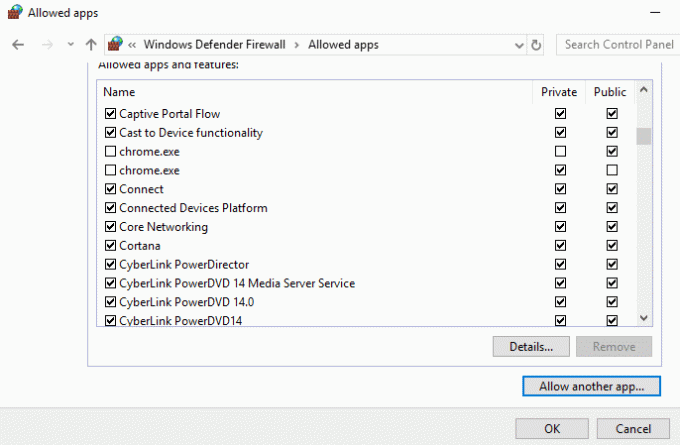
Opsi II: Nonaktifkan Windows Defender Firewall (Tidak Disarankan)
Jika Anda tidak tahu cara menonaktifkan Windows Defender Firewall, panduan kami tentang Cara Menonaktifkan Firewall Windows 10 akan membantu Anda melakukannya.
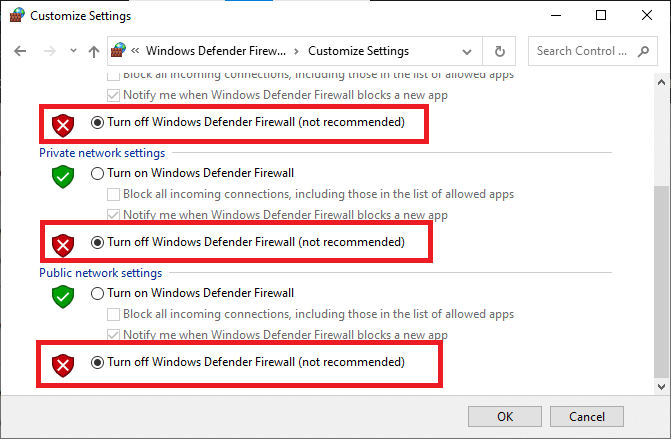
Baca juga: Perbaiki Frosty Mod Manager Tidak Meluncurkan Game di Windows 10
Opsi III: Buat Aturan Baru di Firewall
Atau, Anda dapat membuat aturan baru di Windows Defender Firewall untuk memperbaiki masalah layanan BattlEye yang gagal diinstal.
1. tekan kunci jendela dan ketik Windows Defender Firewall dengan Keamanan Tingkat Lanjut, lalu klik Membuka.
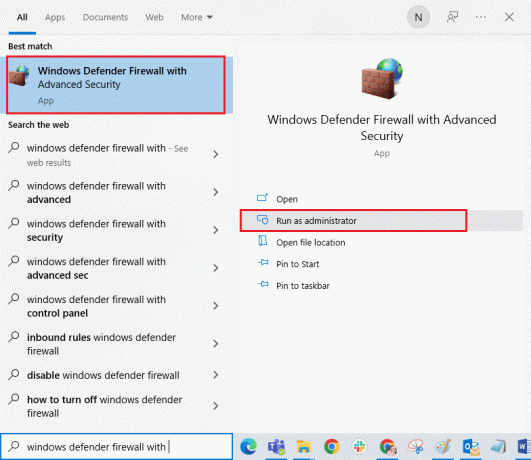
2. Sekarang, di panel kiri, klik Aturan Masuk seperti yang digambarkan.
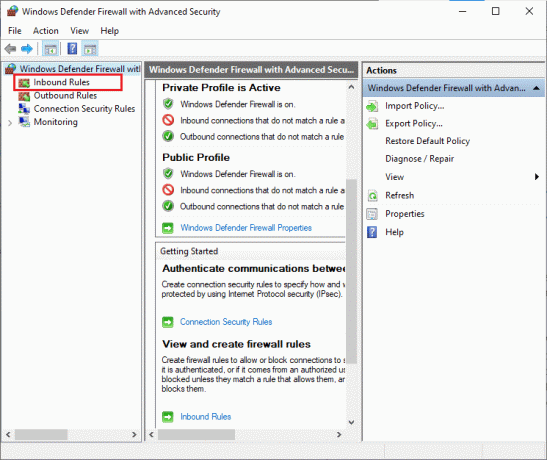
3. Kemudian, di panel kanan, klik Aturan baru… seperti yang ditunjukkan.

4. Sekarang, pastikan Anda memilih Program pilihan di bawah Jenis aturan apa yang ingin Anda buat? menu dan klik Selanjutnya > seperti yang ditunjukkan.
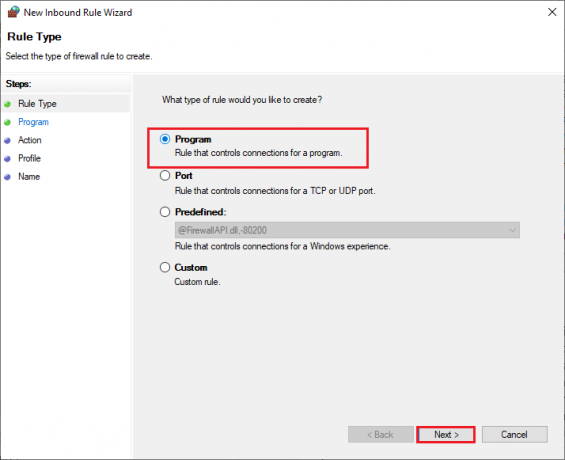
5. Kemudian, klik pada Jelajahi… tombol yang sesuai dengan Jalur program ini: seperti yang ditunjukkan.
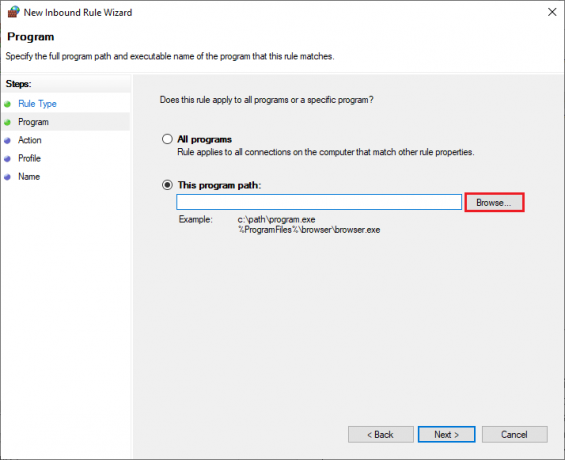
6. Kemudian, navigasikan ke yang diberikan jalur dan klik dua kali pada mendirikan mengajukan. Kemudian, klik pada Membuka tombol.
C:\Program Files (x86)\Common Files\BattlEye
7. Klik Selanjutnya > dalam Wizard Aturan Masuk Baru jendela.
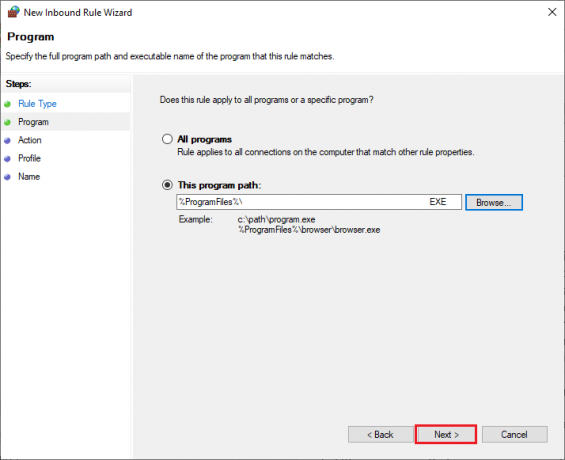
8. Sekarang, pilih tombol radio di sebelah Izinkan koneksi dan klik Selanjutnya > seperti yang digambarkan.
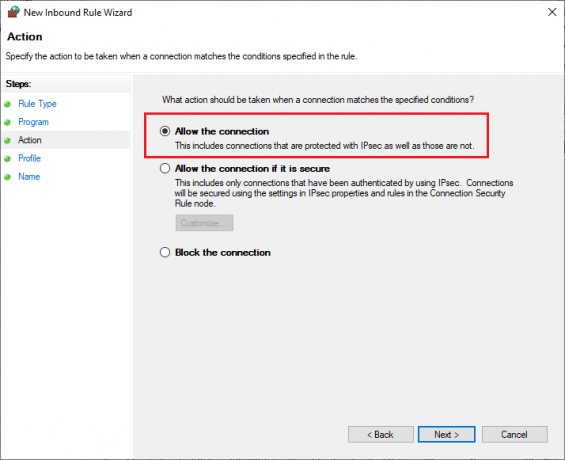
9. Yakinkan Domain, Pribadi, dan Publik kotak dipilih dan klik Selanjutnya > seperti yang ditunjukkan.
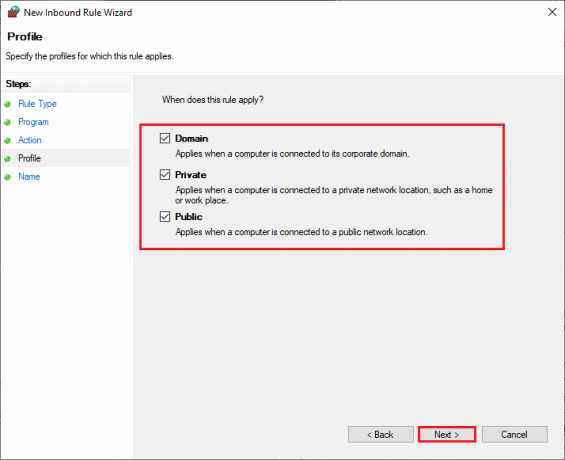
10. Terakhir, tambahkan nama untuk Anda aturan baru dan klik Menyelesaikan.
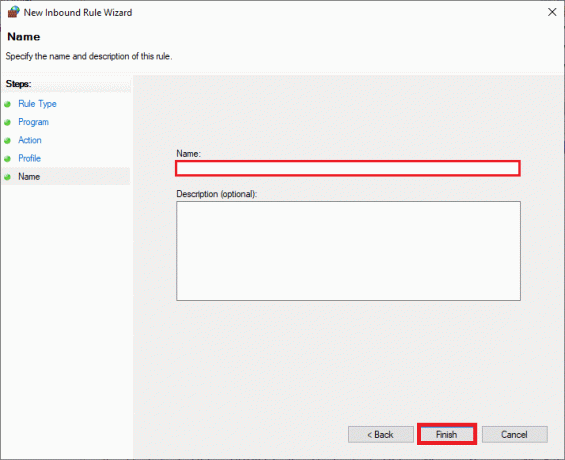
Metode 14: Nonaktifkan Antivirus Pihak Ketiga (Jika Berlaku)
Beberapa program antivirus yang tidak kompatibel yang diinstal pada komputer Anda akan menyebabkan masalah kegagalan penginstalan layanan BattlEye. Untuk menghindari konflik, Anda harus memastikan pengaturan keamanan PC Windows 10 Anda dan memeriksa apakah stabil atau tidak. Untuk mengetahui apakah paket antivirus adalah penyebab masalah ini, nonaktifkan sekali dan coba sambungkan ke jaringan. Baca panduan kami di Cara Nonaktifkan Antivirus Sementara di Windows 10 dan ikuti petunjuk untuk menonaktifkan program Antivirus Anda sementara di PC Anda.
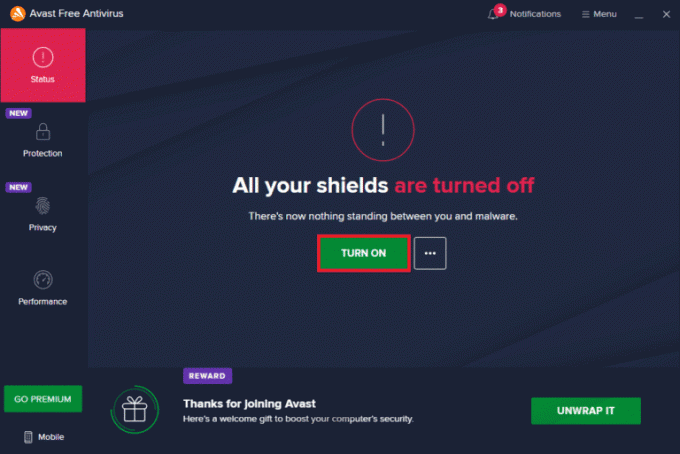
Jika Anda memiliki kesalahan peluncur BattlEye setelah menonaktifkan program antivirus di komputer Anda, Anda disarankan untuk menghapus instalan program sepenuhnya dari PC Anda. Baca panduan kami Paksa Uninstall Program yang tidak mau Uninstall Di Windows 10 untuk menghapus program antivirus di komputer Anda.
Baca juga: Perbaiki Kode Kesalahan Diablo 3 1016 di Windows 10
Metode 15: Instal Ulang BattlEye
File yang salah dikonfigurasi di BattlEye akan menyebabkan kesalahan ini bahkan jika Anda telah mengikuti semua metode yang dibahas di atas dan memperbarui semua tindakan yang tertunda. Jadi, dalam hal ini, Anda tidak memiliki pilihan lain selain menginstal ulang game. Berikut adalah beberapa instruksi untuk menginstal ulang game Anda di Steam untuk memperbaiki masalah instalasi layanan BattlEye yang gagal.
Catatan: Di Sini, PERUSAHAAN ROGUE diambil sebagai contoh. Ikuti langkah-langkahnya sesuai dengan permainan Anda.
1. Luncurkan Uap klien dan beralih ke PERPUSTAKAAN tab.
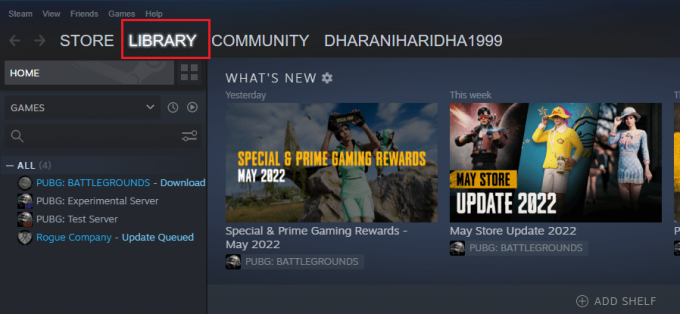
2. Kemudian, klik kanan pada game Anda dan pilih Mengelola pilihan diikuti oleh Copot pemasangan.

3. Sekarang, konfirmasikan prompt dengan mengklik Copot pemasangan lagi.
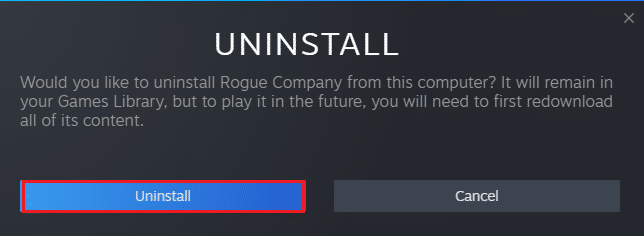
4. Tunggu hingga game di-uninstall, lalu reboot PC Anda.
5. Sekarang buka Uap klien dan pergi ke PERPUSTAKAAN menu, klik kanan pada permainan Anda dan klik Install.

6. Akhirnya, lanjutkan dengan petunjuk di layar untuk menginstal game di PC Anda.
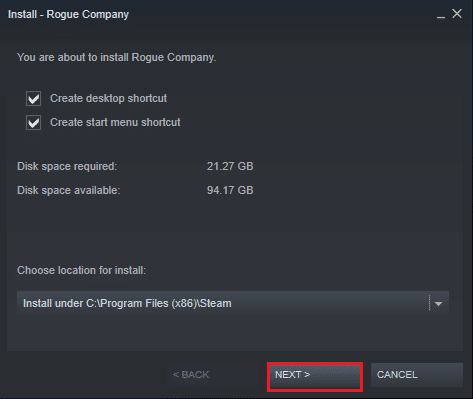
Direkomendasikan:
- Cara Mengkloning Konfigurasi Kodi dan Menduplikasi Pengaturan Anda
- Perbaiki Steam Client Bootstrapper Tidak Merespons di Windows 10
- Cara Memperbaiki Error WOW #134 Kondisi Fatal
- Cara Memperbaiki Tidak Dapat Mengunduh File Patch FFXIV
Kami harap panduan ini bermanfaat dan Anda dapat memperbaikinya gagal menginstal layanan BattlEye kesalahan pada Windows 10. Beri tahu kami metode mana yang paling cocok untuk Anda. Juga, jika Anda memiliki pertanyaan/saran tentang artikel ini, jangan ragu untuk menyampaikannya di bagian komentar. Juga, beri tahu kami apa yang ingin Anda pelajari selanjutnya.